구글 플레이스토어 오류 해결 방법을 찾으시는 분들이 많아지고 있습니다.
Android OS를 사용하는 스마트폰에 기본적으로 설치되어있는 구글 플레이스토어(Google Playstore)는 어플리케이션을 다운받을 때 용이한 기본 앱입니다. 하지만 완벽한 어플이나 프로그램은 없듯, 플레이스토어 또한 마찬가지로 예기치 못한 버그나 오류들이 발생할 수 있습니다. 아래는 스토어 앱의 대표적인 먹통 현상들인데요.
구글 플레이스토어 오류, 먹통 현상
- 구글 플레이스토어에서 앱, 게임이 다운로드 되지 않거나 설치되지 않는 현상
- 구글 플레이스토어 앱이 열리지 않는 현상
- 구글 플레이스토어 앱이 열린 직후에 앱이 갑자기 종료되는 현상
- 어플리케이션 다운로드 대기중 메세지 및 앱 업데이트가 중단되고도 완료가 되지 않는 현상
사용자들이 많이 겪는 증상을 나열해 보았습니다. 이에 대한 해결 방법 몇 가지를 소개합니다.
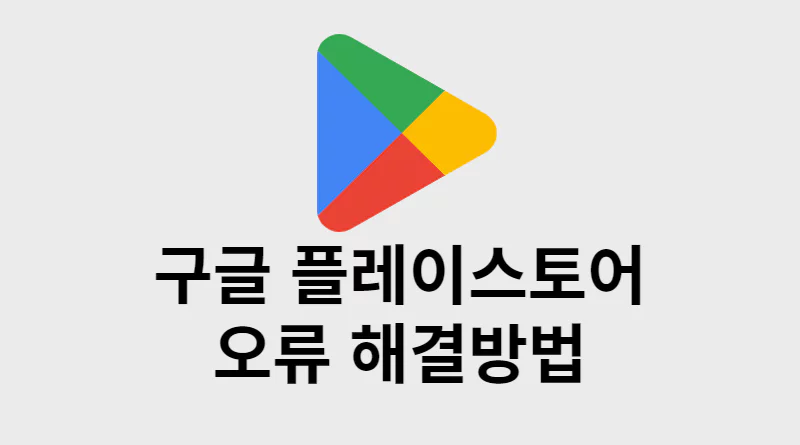
Play store 다운로드 관련 오류 해결 방법
첫번째는 구글 플레이스토어의 데이터와 캐시를 삭제하는 방법입니다.
1. 스마트폰에 기본적으로 깔려있는 “설정” 앱을 열어주세요.
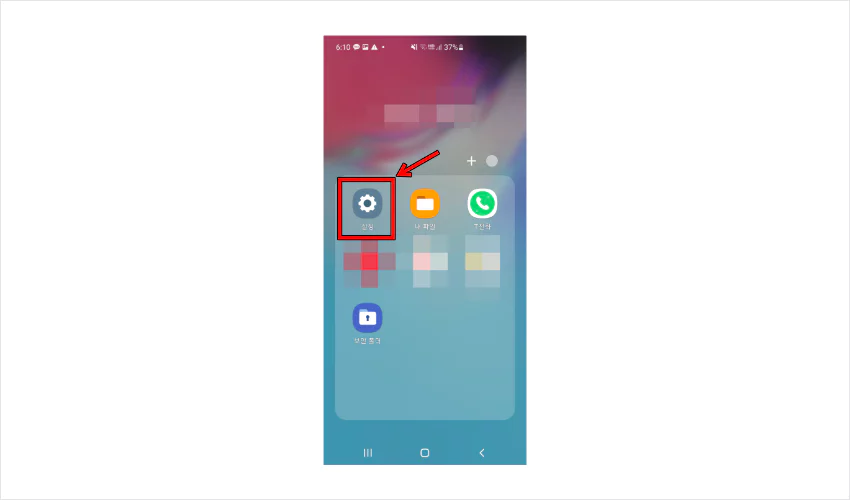
2. 설정 앱 내의 항목 중 “애플리케이션”을 클릭합니다.
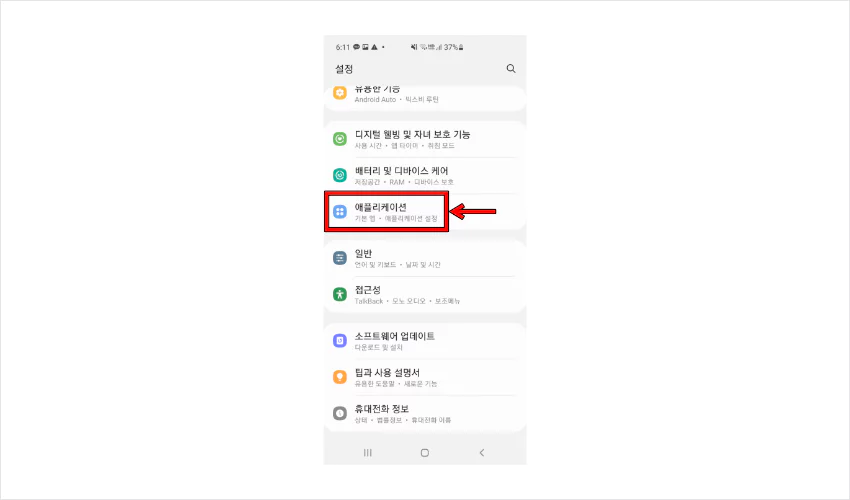
3. 우측의 검색 버튼을 통해 “스토어”를 검색합니다.
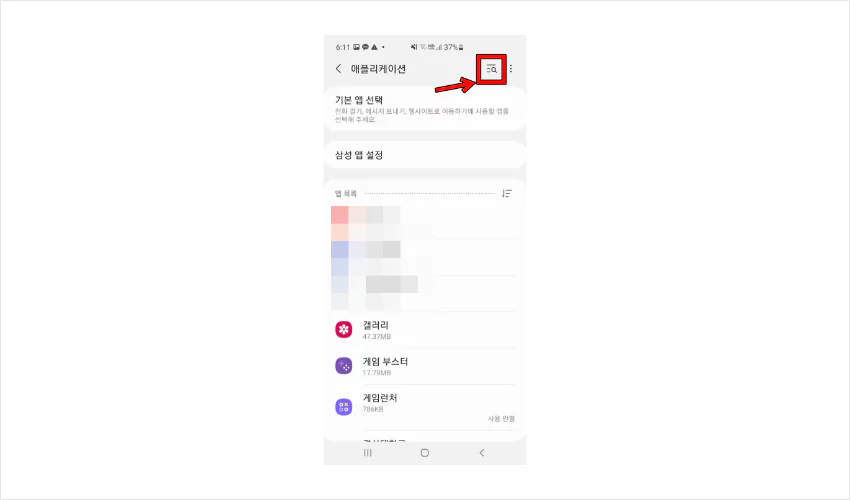
4. 검색 결과 목록의 Google Play 스토어를 클릭합니다.
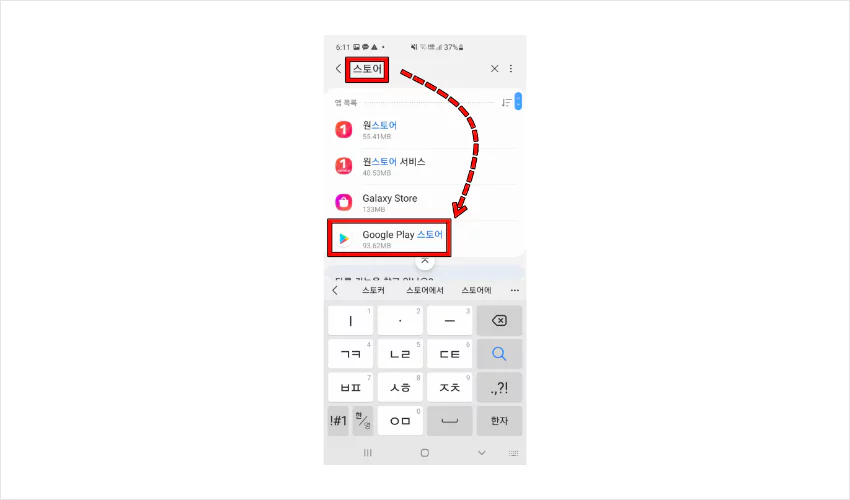
5. 애플리케이션 정보 항목내의 사용량 탭에 있는 “저장공간”을 클릭합니다.
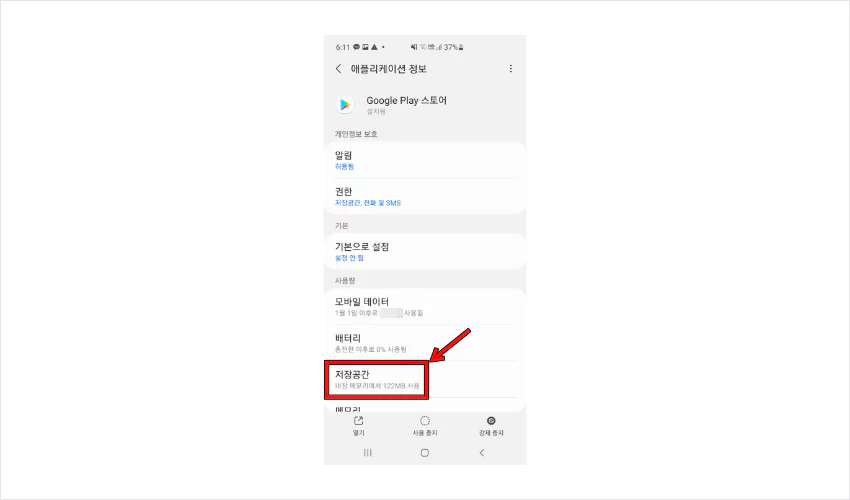
6. 하단에 있는 데이터 삭제와 캐시 삭제를 클릭합니다.
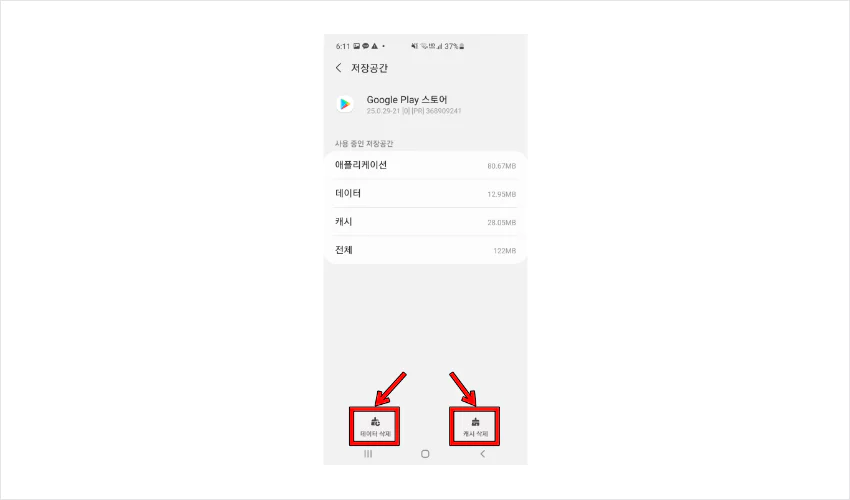
왠만한 오류들은 이 방법으로 해결이 가능합니다. 특히 앱을 다운로드 받다가 오류가 난 경우 문제를 해결하는데 많은 도움이 됩니다. 만약 이렇게 해도 되지 않는다면, 스마트폰을 껐다가 켜주세요. 그래도 안되는 경우에는 아래의 두 번째 방법을 따라 와주세요.
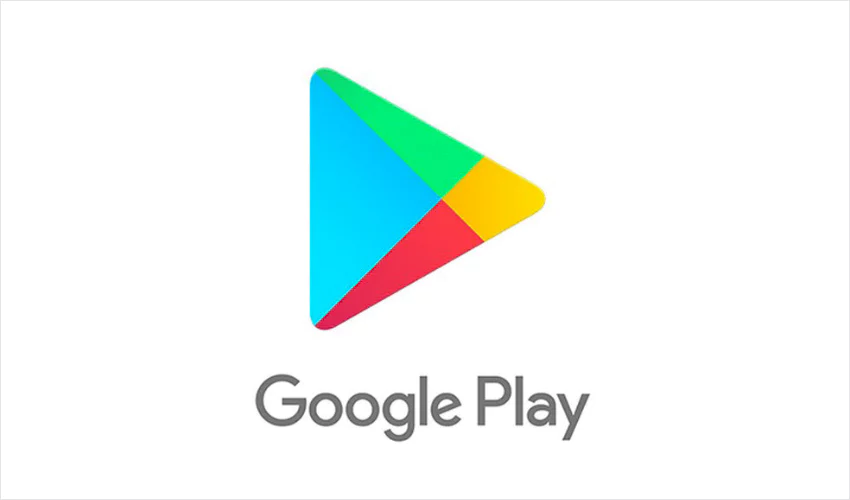
구글 플레이스토어 오류 해결방법 : 재설치
컴퓨터에 깔린 어떤 프로그램이 오류가 나서 느려지거나 문제가 생겼을 때 가장 먼저 해볼 수 있는 것이 삭제 후 재설치인데요. 어플 또한 마찬가지로 재설치하는 것이 오류를 해결하는 방법이 될 수 있겠습니다.
우리가 컴퓨터에 어떤 프로그램을 설치하기 위해서 필요한 파일의 확장자명은 exe 죠. 마찬가지로 스마트폰에 어플리케이션 설치를 위해 필요한 파일 확장자명은 apk 라고 불리우는데요. 우리는 이 apk 파일을 통해서, 구글 플레이스토어 어플 자체를 재설치 해볼 것입니다.
다만, 이 방법이 안정성이 어떠한가? 에 대한 물음에 ‘괜찮다’는 의견과 ‘문제가 있을 수 있다’ 라는 의견으로 분분한 만큼, 선택에 신중을 가해야겠습니다. 발생할 수 있는 문제점으로는 기기 및 개인 정보가 손상될 수 있다는 점입니다. (하지만 대부분의 사용자들은 문제가 없다는 후기를 많이 보았네요.)
혹시라도 휴대폰에 저장된 것이 많이 없거나 미리 백업을 한 상태였다면 기기를 공장 초기화하는 것도 괜찮을 것 같습니다.
APK 다운로드 사이트 이용
인터넷에 APK라고 검색해보면 여러가지 다운로드 사이트가 나오는데요. 사람들이 많이 사용하고 신뢰도가 높은 사이트에 대한 게시글은 이곳을 참조해보세요. 우리는 apk mirror 라는 사이트를 활용할 것입니다. 아래 링크를 통해 사이트에 접속해보세요.
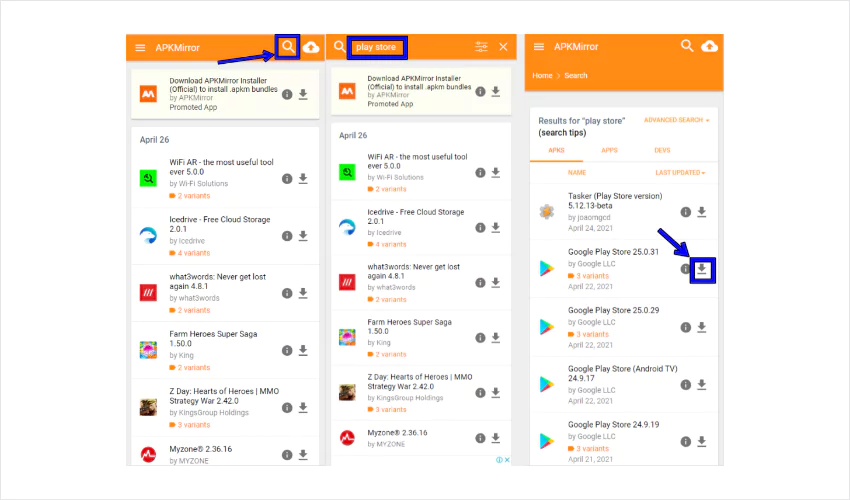
링크를 통해서 APK Mirror 사이트에 접속을 하셨다면, 우측 상단의 돋보기 버튼을 클릭해 “Play store” 를 입력해주세요. 게시글을 업데이트한 시점인 22-11-25 기준으로, 플레이 스토어 앱의 최신 버전이 33.2.12 버전입니다. 검색 결과 목록 상단에 있을수록 최신 버전이니 참고해주시고, 우측의 내려받기 모양 화살표를 클릭해주세요.
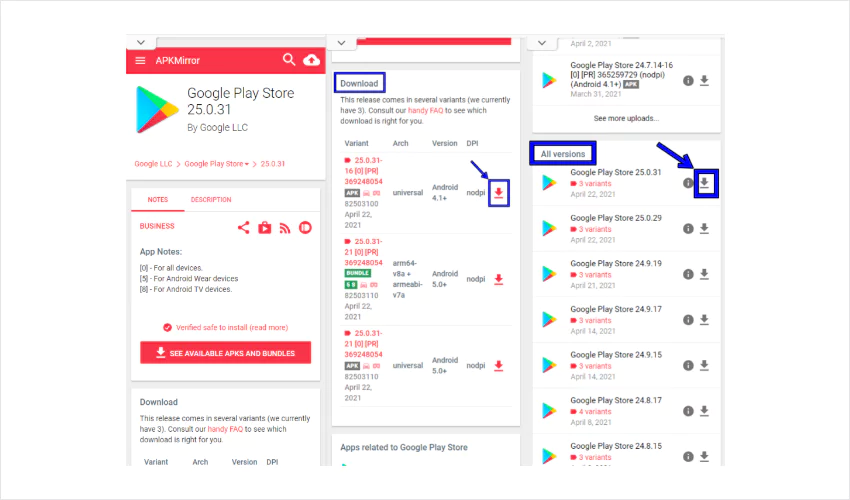
위 사진 기준으로, Google Play Store 25.0.31 이라는 페이지로 이동이 되었습니다. 아래로 스크롤을 내려보면 Download 탭에 최상단에 위치한 파일에 내려받기 버튼을 눌러줍니다. 그러면 또 페이지가 이동이 되는데요. 다시한번 스크롤을 내려 All versions 라는 탭으로 가주세요.
최상단에 있는 버전의 파일의 내려받기 버튼을 눌러 apk파일을 설치해주고, 휴대폰에서 실행해주시면 어플리케이션 설치가 완료됩니다.